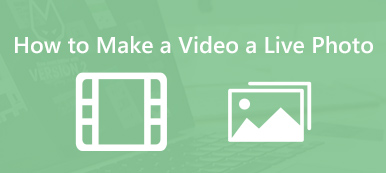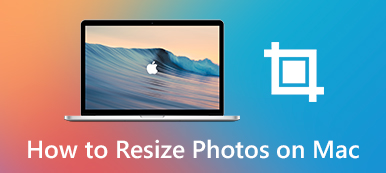Как ты можешь сделать изображение больше при этом не теряя исходного качества и не делая его размытым? Это может быть сложным вопросом, особенно для любителя, который никогда не имел дело с изменением размера изображения. Не нужно паниковать, если вы новичок в увеличении изображений. Просто прочитайте этот пост, и вы узнаете 4 метода, как увеличить изображение без потери качества. Затем вы можете легко увеличить изображение для печати в хорошем качестве или сделать четкий большой постер из небольшого исходного изображения. Просто прокрутите вниз и узнайте больше.
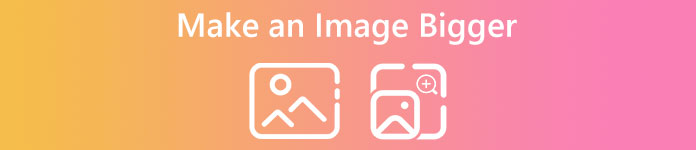
- Часть 1: Как увеличить изображение без потери качества онлайн
- Часть 2: Профессиональный способ увеличить изображение
- Часть 3. Часто задаваемые вопросы об увеличении изображения
Часть 1: Как увеличить изображение без потери качества онлайн
Самый простой способ увеличить изображение — использовать онлайн-инструменты для работы с изображениями. Таким образом, вам не нужно устанавливать какие-либо приложения на ваше устройство, а в следующем содержании вы увидите 3 эффективных метода увеличения изображений без потери качества с пошаговым руководством о том, как этого добиться.
Бесплатное масштабирование изображений
Apeaksoft Бесплатное средство масштабирования изображений это бесплатный онлайн-апскейлер изображений. При использовании этого апскейлера для увеличения изображения он также работает как оптимизатор изображения и автоматически улучшает качество изображения. Проблема совместимости изображений также прекрасно решена в этом онлайн-инструменте, и многие форматы изображений приемлемы, такие как JPG, PNG и BMP. Самое главное, нет ограничений на количество изображений, которые вы загружаете в день, но ограничение размера изображения составляет 10 МБ.
- Увеличьте изображение с помощью нескольких вариантов увеличения.
- Улучшайте качество изображения при изменении его размера онлайн.
- Увеличьте изображение без потери качества.
- Исправьте проблемы с изображением, такие как шум, размытие и низкое разрешение.
Шаг 1 Зайдите на сайт Free Image Upscaler в любом из ваших браузеров. В центре веб-страницы нажмите значок Загрузить фото кнопку и выберите один из них на вашем устройстве. Вы также можете нажать на параметры увеличения ниже, чтобы решить, насколько вы хотите увеличить.
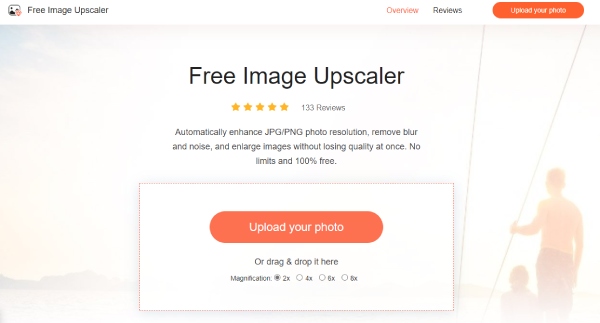
Шаг 2 После выбора изображения оно начнет загружаться. После завершения загрузки ваше изображение будет увеличено автоматически, а также разрешение. И вы увидите исходный размер в левом углу, а выходной размер в правом углу.

Шаг 3Если результат вас удовлетворил, вы можете нажать кнопку Сохранено кнопку, чтобы экспортировать окончательное изображение на ваше устройство. Если нет, вы можете щелкнуть параметр увеличения над изображением, чтобы снова увеличить его перед экспортом.
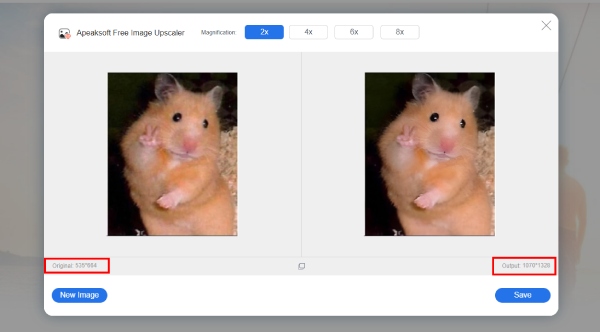
Изменение размера изображения – Увеличитель изображения
Image Resizer имеет дело со всем, что связано с изображениями, начиная от сжатие изображений чтобы изменить их размер. Вы можете увеличить изображение за считанные секунды и свободно настроить выходной размер по своему усмотрению. Кроме того, кроме увеличения только одного изображения, вы также можете изменить размеры для группы изображений через Массовое изменение размера изображения и выберите изображения с локального устройства, Dropbox или URL-адреса. См. шаги ниже и увеличьте изображение до точного размера пикселя.
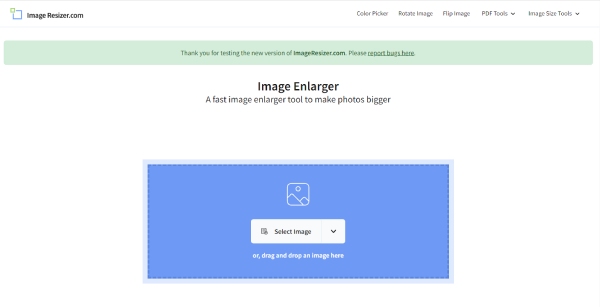
Шаг 1 Откройте браузер и перейдите к Image Resizer Официальный сайт. Прокрутите вниз до самого низа веб-страницы.
Шаг 2Нажмите Увеличитель изображения Или Массовое увеличение изображений кнопку в зависимости от того, сколько фотографий вы хотите увеличить.
Шаг 3Вы можете увеличить изображение по размерам или в процентах. Если выбираете по габаритам, то вводите туда предполагаемую ширину и высоту.
Шаг 4Наконец, нажмите Увеличить изображение кнопку, и ваш браузер автоматически загрузит его в папку по умолчанию.
Adobe Express — изменение размера изображения
Адобе Экспресс это комплексный набор инструментов с практичным изменением размера фотографий, который может увеличить ваше изображение без потери качества онлайн бесплатно. Вы можете легко изменить размер изображения, если хотите увеличить или уменьшить изображение. В этом всемогущем онлайн-инструменте есть еще больше функций, таких как применение фильтров, обрезка изображений и т. д. Что еще более важно, на увеличенном изображении после экспорта нет водяных знаков. Вам необходимо войти в систему, чтобы экспортировать свою работу и получить доступ к дополнительным функциям.
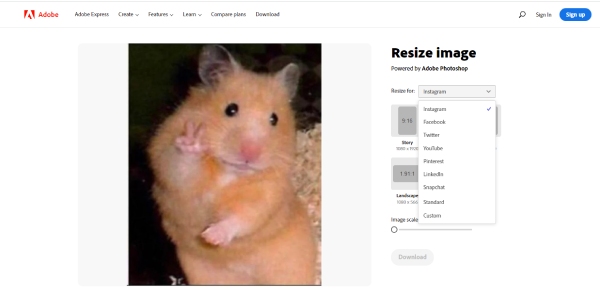
Шаг 1 Перейдите на официальный сайт Adobe Express и нажмите кнопку Изменить размер изображения с Особенности параметр в строке меню.
Шаг 2 Вы окажетесь на новой странице, затем нажмите кнопку Загрузить фото и Просмотр на вашем устройстве кнопка. Выберите одно изображение с вашего устройства.
Шаг 3 Существует множество предустановок размера, разработанных для различных социальных сетей, таких как Instagram, YouTube и т. д. Выберите нужный или нажмите кнопку На заказ кнопку из выпадающего меню.
Шаг 4 После этого нажмите Скачать кнопку, чтобы сохранить увеличенное изображение на ваше устройство.
Часть 2: Профессиональный способ увеличить изображение
Photoshop несомненно, самый профессиональный способ увеличить изображение, сохранив исходное качество изображения. Эта сложная программа позаботится обо всех деталях вашей фотографии, увеличив ее размер. Хотя доступ ко всем функциям Photoshop стоит дорого, вы можете получить наилучшую помощь в увеличении изображений и создание изображения высокого разрешения там. Вот краткое руководство, которое поможет вам лучше увеличить изображение в Photoshop.
Как увеличить изображение в Photoshop
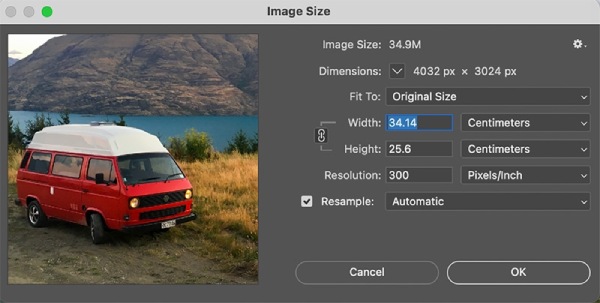
Шаг 1 Откройте Photoshop на вашем компьютере и щелкните Файл и затем Откройте кнопку для выбора изображения.
Шаг 2 Затем, щелкните Фото товара кнопка выше. Затем нажмите кнопку Размер изображения кнопка там. Появится окно предварительного просмотра, и вы можете изменить размер там.
Шаг 3 Введите желаемые размеры изображения в этом окне, чтобы увеличить изображение. После этого нажмите кнопку Resample кнопку раскрывающегося списка и выберите Сохранить детали.
Шаг 4 Наконец, вы можете нажать Экспортировать с Файл выпадающая кнопка, чтобы сохранить изображение.
Внимание: Если вы не можете найти Сохранить детали функцию при увеличении изображения, вы можете нажать кнопку Настройки кнопку и проверьте, Сохранить детали включен или нет в Превью технологий.
Часть 3. Часто задаваемые вопросы об увеличении изображения
Как увеличить изображение на Android/iOS?
Описанные выше онлайн-методы также работают на вашем мобильном телефоне. Бесплатное масштабирование изображений и Адобе Экспресс оба доступны в браузерах мобильных телефонов. Вы можете выполнить шаги, описанные в посте, и увеличить изображения.
Изменится ли размер файла после увеличения изображения?
Обычно да. Если вы делаете изображение больше, то обычной практикой является добавление к нему пикселей. Следовательно, чтобы хранить больше пикселей, увеличивается и размер файла. Если вы хотите сохранить размер файла в определенном диапазоне, вы можете использовать Photoshop, чтобы справиться с этим профессионально.
Как увеличить изображение на Mac без дополнительных приложений?
Предустановленный предварительный просмотр приложение на Mac может вам помочь. Это встроенное приложение может быть одновременно средством просмотра и изменения размера изображения. Откройте фото через предварительный просмотр И нажмите Инструменты кнопку в строке меню. Затем нажмите кнопку «Настроить размер», чтобы увеличить его.
Заключение
После того, как вы изучите описанные выше методы как увеличить изображения без потери качества теперь вы можете легко увеличивать свои маленькие фотографии и распечатывать их. Просто имейте в виду, насколько сильно вы хотите увеличить изображение, и выберите подходящий способ сейчас. Будь то самый быстрый или профессиональный, вы можете воспользоваться всеми методами.